3 I migliori metodi per ruotare i video su iPhone con facilità
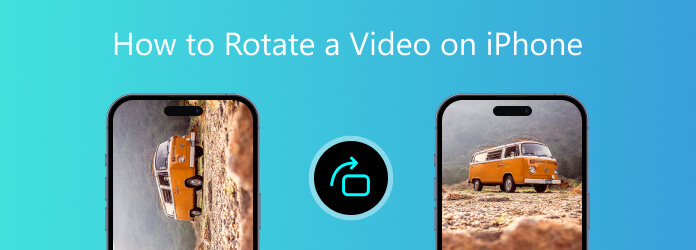
Mentre Apple migliora sempre più la tecnologia della fotocamera, molti utenti di iPhone acquisiscono video con i loro smartphone. Una recente ricerca ha chiesto agli utenti di iPhone cosa farebbero quando vedessero scene meravigliose o momenti importanti. La maggior parte degli intervistati ha affermato di essere più propensa a tirare fuori il proprio iPhone e girare un video. Tuttavia, la stessa ricerca ha scoperto che come ruotare i video su iPhone è una delle maggiori sfide per fare più video. Se affronti tali problemi, troverai utile il nostro post. Di seguito condivideremo in dettaglio i 3 migliori metodi per ruotare i video su iPhone.
1. Ruota i video con iMovie per iOS
IMovie per iOS è un'app di editing video dedicata per dispositivi iOS. Le sue caratteristiche principali includono:
- 1. Registra video usando temi con titoli, transizioni e musica.
- 2. Applica effetti e filtri video ai tuoi video.
- 3. Modifica i video con gli strumenti integrati, come ritagliare, tagliare, ruotare e altro ancora.
- 4. Trasferisci video tra iDevices tramite AirDrop o iCloud.
- 5. Salva video e file di progetto iMovie in 4K o video di alta qualità.
- 6. Segna i momenti preferiti sui video clip.
Se incontri dei problemi su come ruotare i video su iPhone, iMovie potrebbe aiutarti a raggiungerlo facilmente.
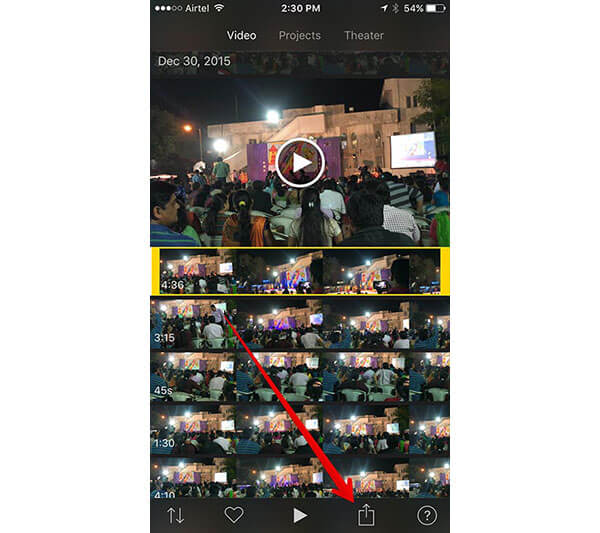
Come ruotare un video su iPhone con iMovie per iOS
Passo 1: Avvia l'app iMovie per iOS e vai alla scheda "Video" per importare il video che desideri ruotare dalla memoria.
Passo 2: Toccare l'icona "Condividi" in basso e quindi premere il comando "Crea film" nella finestra di dialogo a comparsa.
Passo 3: Quindi puoi ruotare il video con due dita in senso orario o antiorario. Dopo aver ruotato, toccare il pulsante "Fine" nella parte superiore dello schermo per confermare le modifiche.
Passo 4: Premere di nuovo l'icona "Condividi" nella parte inferiore dello schermo, quindi selezionare "Salva video" dall'elenco. iMovie ti consente di decidere la risoluzione del video modificato in "360p", "540p", "720p" e "1080p". Puoi sceglierne uno in base alla tua situazione.
Dopo il processo, iMovie esporterà il video ruotato nella tua libreria di foto. E puoi riprodurre video all'interno di iMovie in qualsiasi momento.
2. Ruota clip video su iPhone tramite Video Ruota e capovolgi
Molte persone cercano come ruotare video su iPhone gratuitamente. Il video Rotate & Flip può essere una buona scelta. Le sue caratteristiche di base includono:
- 1. Puoi modificare i video su iPhone senza pagare un centesimo.
- 2. Video Rotate & Flip ti consente di ruotare o capovolgere i video con un solo tocco.
- 3. Gli utenti possono godere di tutte le funzionalità senza watermark o limite di tempo.
- 4. Questo editor video è in grado di salvare video modificati in varie qualità.
- 5. Manterrà tutti i metadati durante la modifica.
- 6. Il video di output è compatibile con quasi tutti i lettori video.
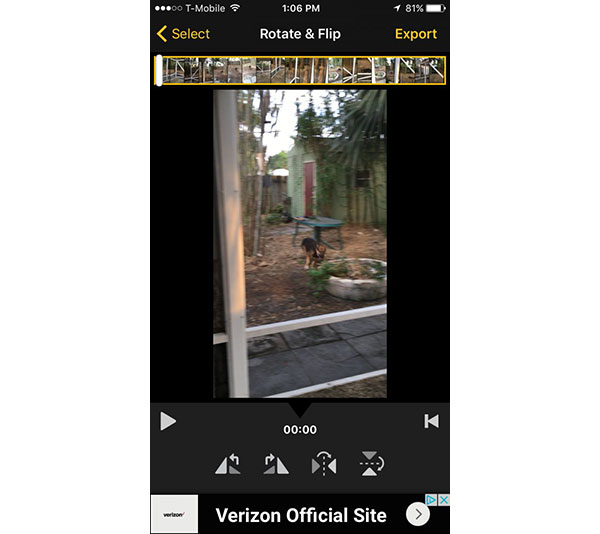
Come ruotare un video su iPhone gratuitamente
Passo 1: Scarica video Ruota e capovolgi da App Store e installa sul tuo iPhone, quando desideri modificare i tuoi video.
Passo 2: Apri questa app di editing video dalla schermata Home, scegli il video che deve essere ruotato dalla libreria e tocca "Seleziona" nell'angolo in alto a destra dello schermo.
Suggerimento: Video Rotate & Flip è in grado di mostrare automaticamente tutti i video clip in Photo Library.
Passo 3: Quando si apre la schermata dell'editor video, puoi toccare i pulsanti "ruota in senso orario" e "ruota in senso antiorario" per cambiare il video come desideri.
Passo 4: Dopo la modifica, toccare il comando "Esporta" sulla barra superiore per completare il processo. Quindi Video Rotate & Flip aprirà una finestra di dialogo per chiederti di scegliere una modalità di compatibilità. Segui le guide su schermo per salvare il video sul tuo iPhone.
3. Ruota il video su iPhone in Ruota video 360 °
A volte, vuoi imparare come ruotare i video su iPhone non è corretto per un orientamento video, ma per divertimento. Ruota Video 360 ° - Qualsiasi angolo può soddisfare le tue esigenze. Le sue caratteristiche principali includono:
- 1. Questo editor video supporta la rotazione di video su iPhone con un gesto del dito.
- 2. Puoi ruotare il video in qualsiasi angolazione, ma non solo con il grado 90 o il grado 180.
- 3. Il video potrebbe essere salvato in una cartella privata o nel rullino fotografico dopo essere stato ruotato.
- 4. E puoi tagliare un video clip per ruotarlo su iPhone.
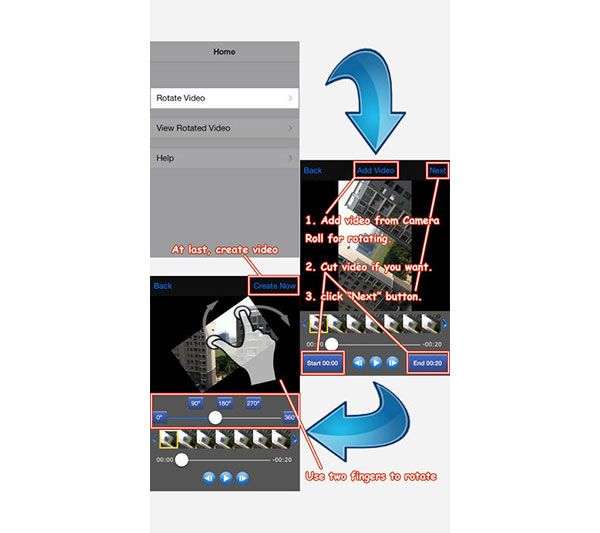
Come ruotare un video su iPhone in Ruota video 360 °
Passo 1: Apri Ruota Video 360 ° dopo averlo installato sul tuo iPhone e scegli Ruota video sull'interfaccia.
Passo 2: Tocca "Aggiungi video" per importare un video dal rullino fotografico. Se si desidera solo ruotare una parte del video, è possibile impostare "Inizio" e "Fine" per tagliarlo immediatamente.
Passo 3: Premere "Avanti" sulla barra superiore per andare alla schermata dell'editor video. Qui puoi impostare l'angolo di rotazione da 0 a 360 gradi spostando il cursore in basso. Quindi utilizzare due dita per ruotare l'immagine video con qualsiasi orientamento.
Passo 4: Prima di salvare l'output, puoi visualizzare l'anteprima del video ruotato premendo il pulsante "Riproduci" in basso. Se è soddisfacente, tocca "Crea ora" in alto e quindi fai clic su "Esporta" per salvarlo nel Rullino foto.
4. I migliori rotatori video desktop: Tipard Video Converter Ultimate
Tipard Video Converter Ultimate può essere la tua prima scelta se stai cercando uno strumento su come ruotare i video del tuo iPhone su PC. Il più grande vantaggio di Tipard Video Converter Ultimate è la rotazione dei video del tuo iPhone senza perdita di qualità. Utilizza un algoritmo avanzato per ruotare i video e migliorare la qualità del video in risoluzione. Non puoi mai perdere questo software come l'applicazione desktop perfetta per fare il tuo lavoro.
Come ruotare i video di iPhone senza perdita di qualità
Lancio Tipard Video Converter Ultimate con il link sopra.
Clicchi aggiungi file per importare il video del tuo iPhone.
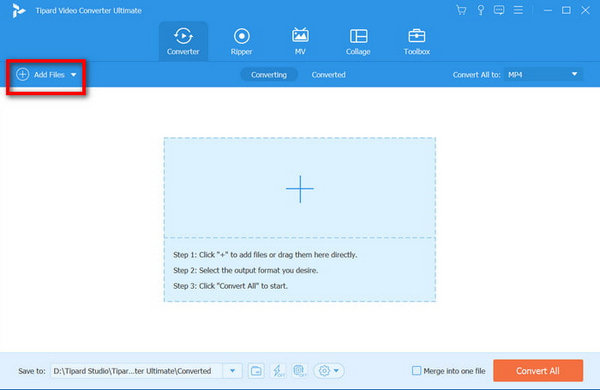
Scegli Modifica pulsante e preparati.
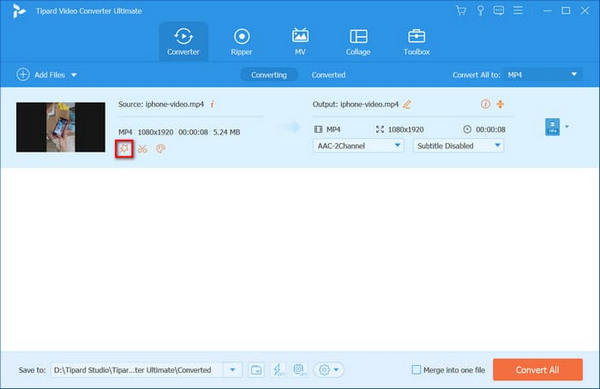
Nella finestra pop-up, puoi andare a Ruota e ritaglia sezione e selezionare una scelta per la direzione. Puoi capovolgere il video a sinistra, a destra, in orizzontale o in verticale.
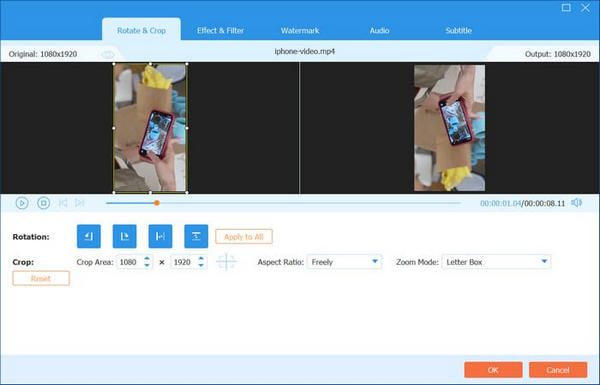
Clicchi OK e poi Converti tutto per produrre il video ruotato come desideri.
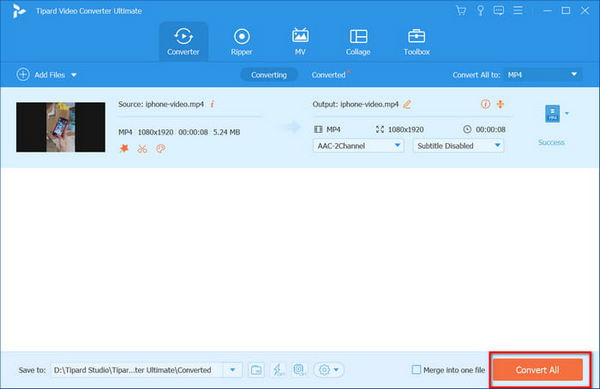
5. Domande frequenti sulla rotazione dei video dell'iPhone
1. Posso cambiare il video del mio iPhone da orizzontale a verticale?
Per cominciare, orizzontale si riferisce a una modalità di orientamento orizzontale per i contenuti widescreen, mentre verticale indica una modalità verticale in cui il video è più largo che alto.
Per ruotare i tuoi video in verticale, puoi raggiungere Tipard Video Converter Ultimate sul tuo PC o prova i metodi sopra.
2. Puoi ruotare un video in iMovie su iPhone?
Sì certo. Basta seguire i metodi di istruzioni per iMovie in questo post e otterrai ciò che desideri.
3. Posso ruotare i video del mio iPhone online?
Puoi ruotare i video di iPhone online con diversi strumenti come Rotatore video gratuito Aiseesoft online, 123 App e altro ancora.
Conclusione
Ora potresti capire come ruotare i video dell'iPhone. iMovie offre numerosi strumenti di editing video per gli utenti di iPhone. E Video Rotate & Flip ti consente di ruotare i video su iPhone gratuitamente. Se si desidera ruotare un'immagine video in qualsiasi angolazione, è possibile utilizzare Ruota video di 360°. Ma un altro problema, la qualità del video può farti arrabbiare. Indipendentemente dal fatto che utilizzi iMovie o app di editing video di terze parti, la qualità del video potrebbe essere distrutta in una certa misura. In questo momento, dovresti provare Tipard Video Converter Ultimate. La sua potente capacità di ruotare video con qualità originale è impressionante.







